步骤
- 系列文章
- 前言
- 定位测试效果
- 运行提示给予权限
- 运行后显示位置
- 实时更新位置
- 1.下载sdk包
- 2.项目结构文件移植
- 2.1BaiduLBS_Android.jar的放置
- 2.2除了BaiduLBS_Android.jar之外其他文件的放置
- 2.3点击sys按钮看看jar包是否引用成功
- 3.测试:确定自己位置的经纬度
- 3.1修改activity_main.xml
- 3.2修改AndroidManifest.xml
- 3.3来修改MainActivity
- 4.实现实时更新当前的位置要修改MainActivity
- 附录.参考资料
- 下载资源
- 总结
系列文章
提示:转到安卓学习专栏,观看更多内容!
点我直达–>安卓学习专栏
前言
新建一个空的项目,名为LBSTest
安卓百度定位sdk环境配置(图文保姆级);主要是要把下载得到的文件放在指定的位置。
我本来想安装在真机上,但是因为当时这个安卓版本设置为5.0现在我自己的安卓版本太高了,真机上无法安装~~所以建议用手机模拟器配合虚拟定位的修改来测试!
定位测试效果
先上效果。我们望梅止渴先!希望你能耐心做完!
运行提示给予权限
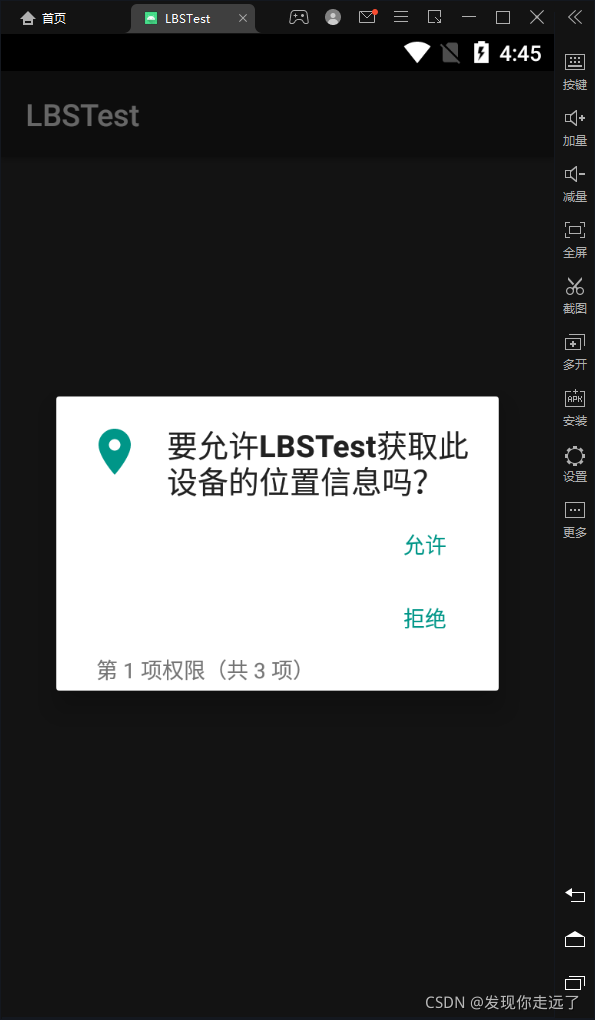
运行后显示位置
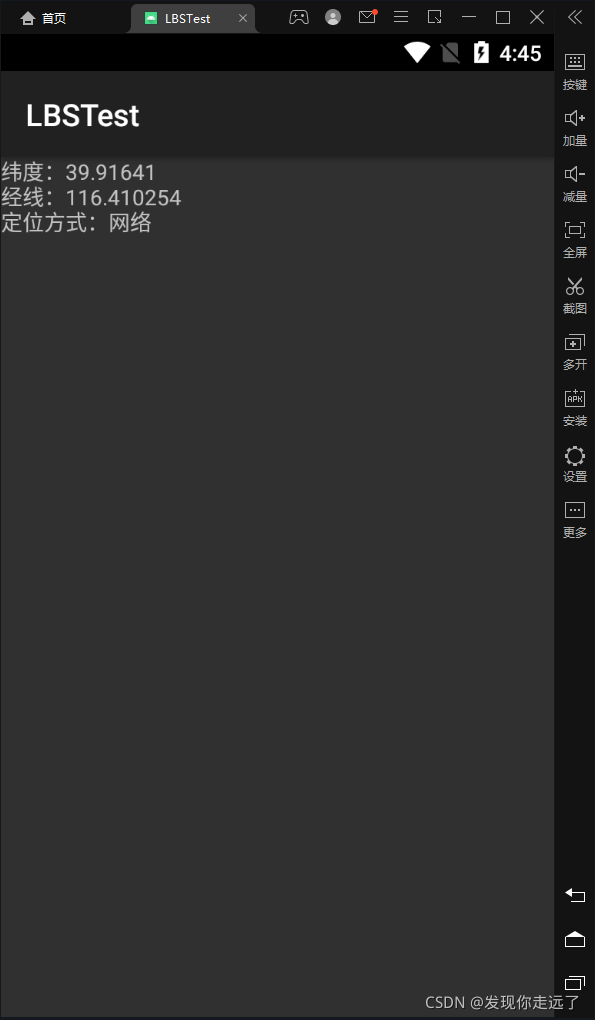
实时更新位置

1.下载sdk包
点我直达官网
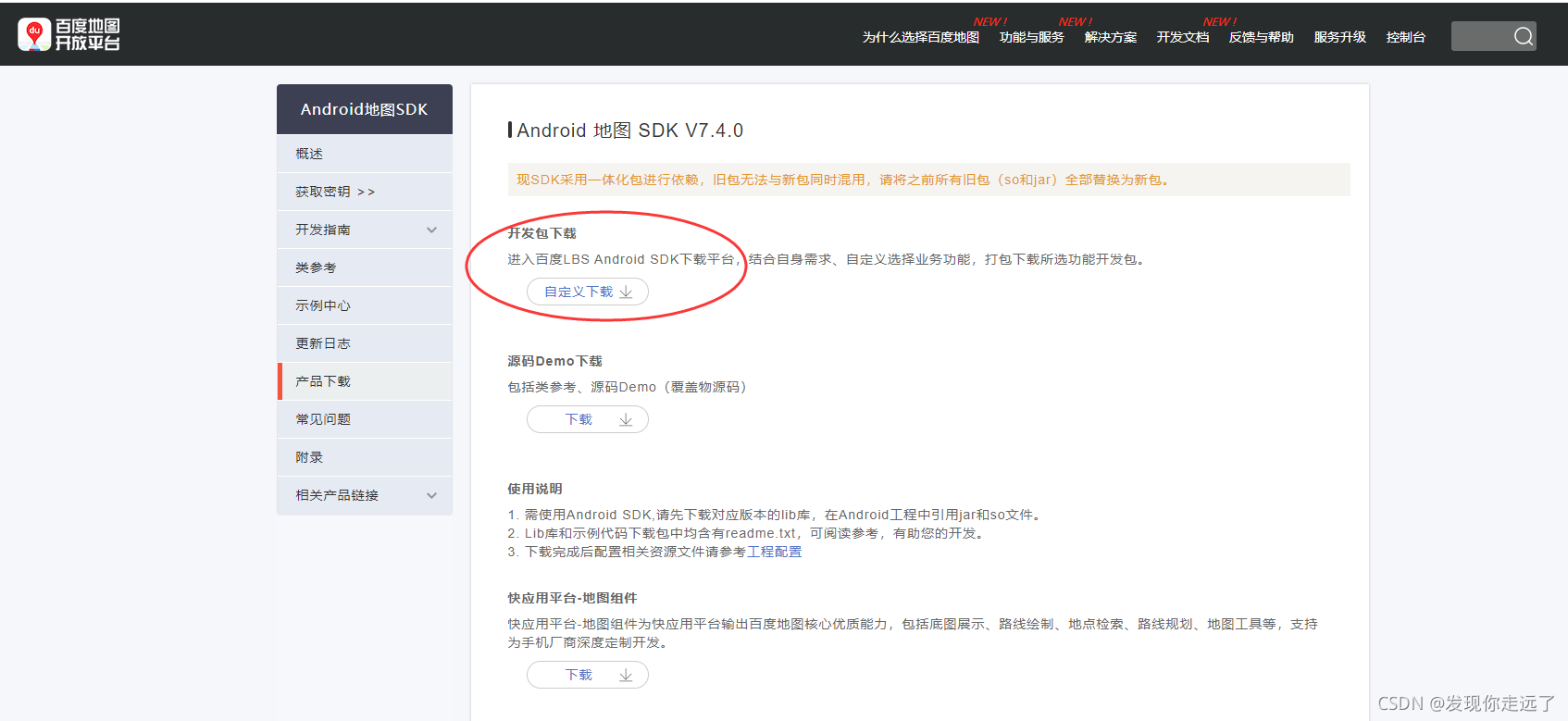
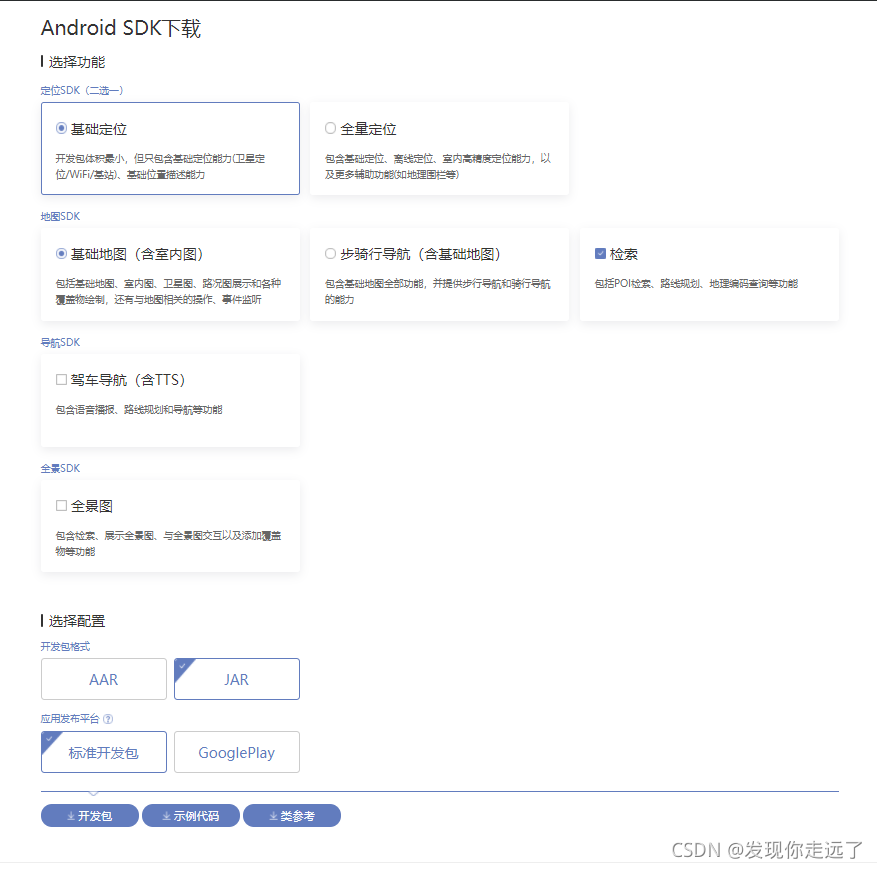
2.项目结构文件移植
2.1BaiduLBS_Android.jar的放置
把下载到的“BaiduLBS_AndroidSDK_Lib”压缩包解压得到文件,如下:

libs目录下的内容又分为两部分,BaiduLBS_Android.jar这个文件放在我们项目的app模块下面的libs目录,这里就是用来存放所有的Jar包的,我们将BaiduLBS_Android.jar复制到这里。
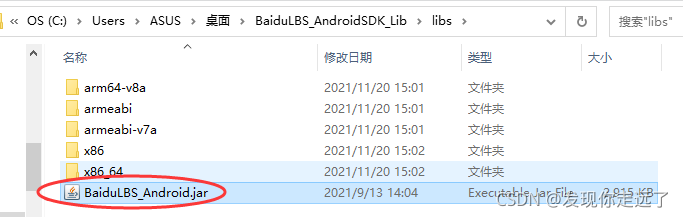
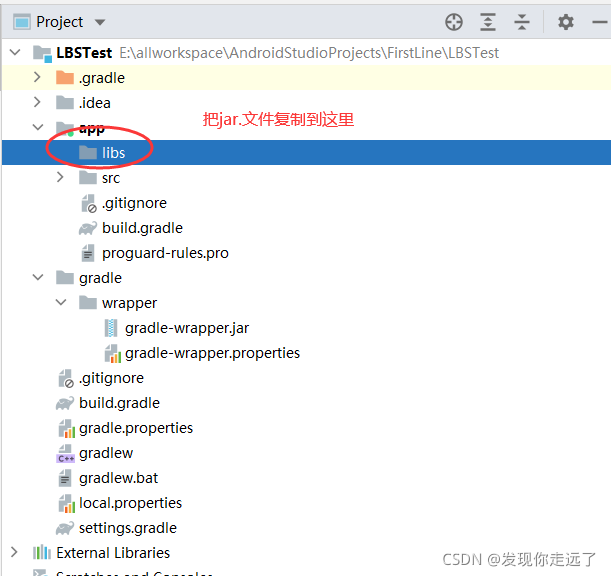
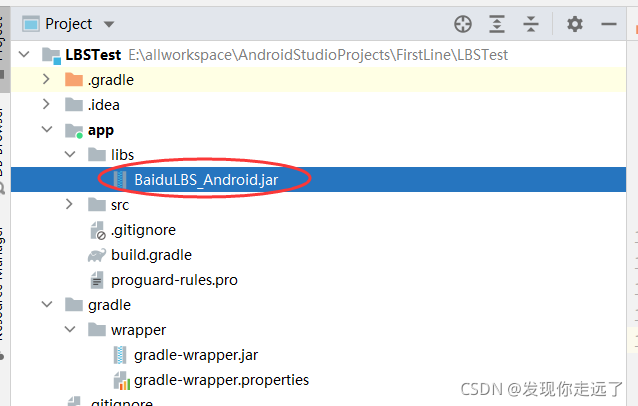
导入jar包

2.2除了BaiduLBS_Android.jar之外其他文件的放置
接下来展开src/main目录,右击该目录→New→Directory,再创建一个名
为jniLibs的目录,这里就是专门用来存放so文件的,然后把压缩包里的
其他所有目录直接复制到这里。
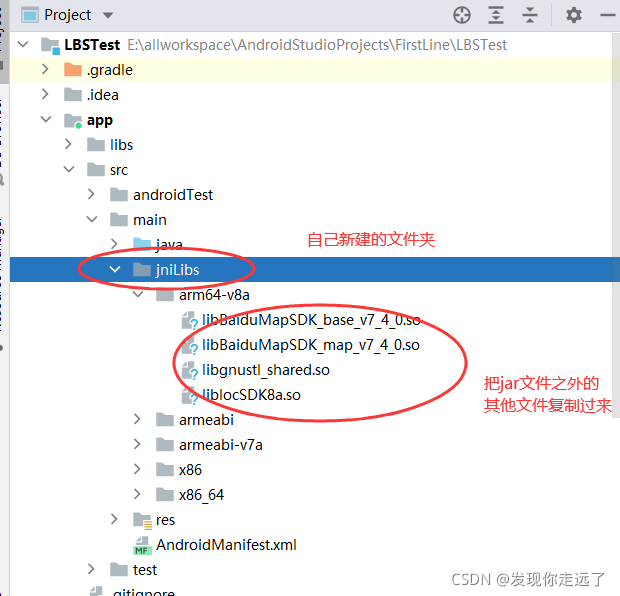
2.3点击sys按钮看看jar包是否引用成功
点击sys按钮

文件的能够展开,表示项目已经能引用到这些Jar包
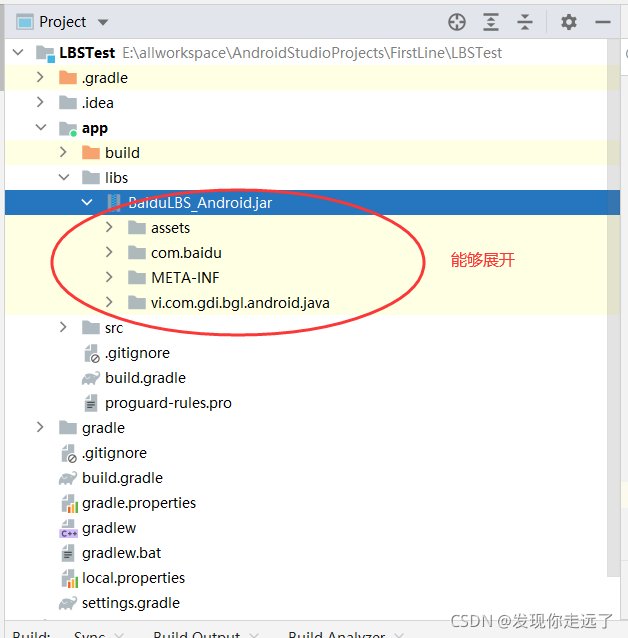
3.测试:确定自己位置的经纬度
进行代码的修改。
3.1修改activity_main.xml
布局文件中的内容非常简单,只有一个TextView控件,用于稍后显示当
前位置的经纬度信息。
<?xml version="1.0" encoding="utf-8"?>
<LinearLayout xmlns:android="http://schemas.android.com/apk/res/android"
android:orientation="vertical"
android:layout_width="match_parent"
android:layout_height="match_parent" >
<TextView
android:id="@+id/position_text_view"
android:layout_width="wrap_content"
android:layout_height="wrap_content" />
</LinearLayout>
3.2修改AndroidManifest.xml
- AndroidManifest.xml文件改动比较多,我们来仔细阅读一下。可以看到,这里首先添加了很多行权限声明,每一个权限都是百度LBS SDK内部要用到的。然后在 标签的内部添加了一个<metadata> 标签,这个标签的android:name 部分是固定的,必须com.baidu.lbsapi.API_KEY ,android:value 部分则应该填入我们在前面的文章
安卓学习专栏——安卓获取SHA1指纹申请百度地图API Key使用百度LBS定位功能(图文保姆级)
申请到的API Key。 - 如果你的“android:name=“com.baidu.location.f””飘红说明前面的jar配置有问题
<manifest xmlns:android="http://schemas.android.com/apk/res/android"
package="com.example.lbstest">
<uses-permission android:name="android.permission.ACCESS_COARSE_LOCATION" />
<uses-permission android:name="android.permission.ACCESS_FINE_LOCATION" />
<uses-permission android:name="android.permission.ACCESS_WIFI_STATE" />
<uses-permission android:name="android.permission.ACCESS_NETWORK_STATE" />
<uses-permission android:name="android.permission.CHANGE_WIFI_STATE" />
<uses-permission android:name="android.permission.READ_PHONE_STATE" />
<uses-permission android:name="android.permission.WRITE_EXTERNAL_STORAGE" />
<uses-permission android:name="android.permission.INTERNET" />
<uses-permission android:name="android.permission.MOUNT_UNMOUNT_FILESYSTEMS" />
<uses-permission android:name="android.permission.WAKE_LOCK" />
<application
android:allowBackup="true"
android:icon="@mipmap/ic_launcher"
android:label="@string/app_name"
android:supportsRtl="true"
android:theme="@style/Theme.AppCompat">
<meta-data
android:name="com.baidu.lbsapi.API_KEY"
android:value="填写你前面申请到的api key" />
<activity
android:name=".MainActivity"
android:exported="true">
<intent-filter>
<action android:name="android.intent.action.MAIN" />
<category android:name="android.intent.category.LAUNCHER" />
</intent-filter>
</activity>
<service
android:name="com.baidu.location.f"
android:enabled="true"
android:process=":remote">
</service>
</application>
</manifest>
这里可能会有一些报错情况这个报错是因为有时候使用某些api需要使用系统权限,如调用PackageInstaller的相关接口。android.permission.INSTALL_PACKAGES权限,该权限系统只会授权给系统应用。不影响正常使用,强迫症可以按照下方方法消除。
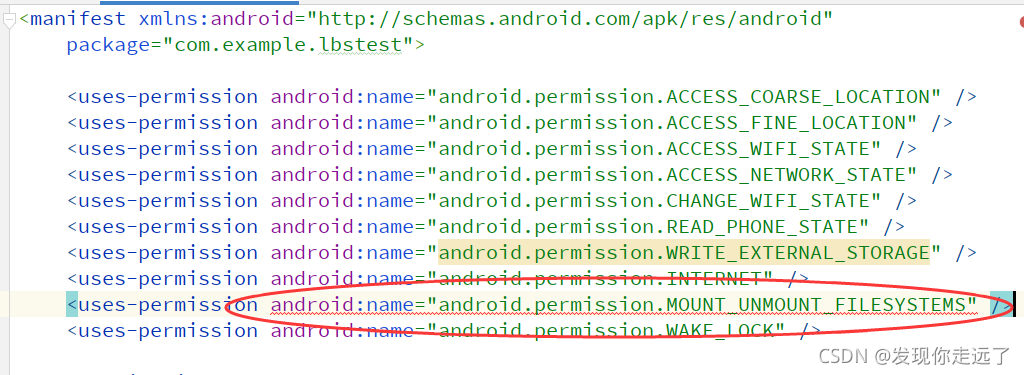
Using system app permission右边有一个severity.把error改为warning就行了。
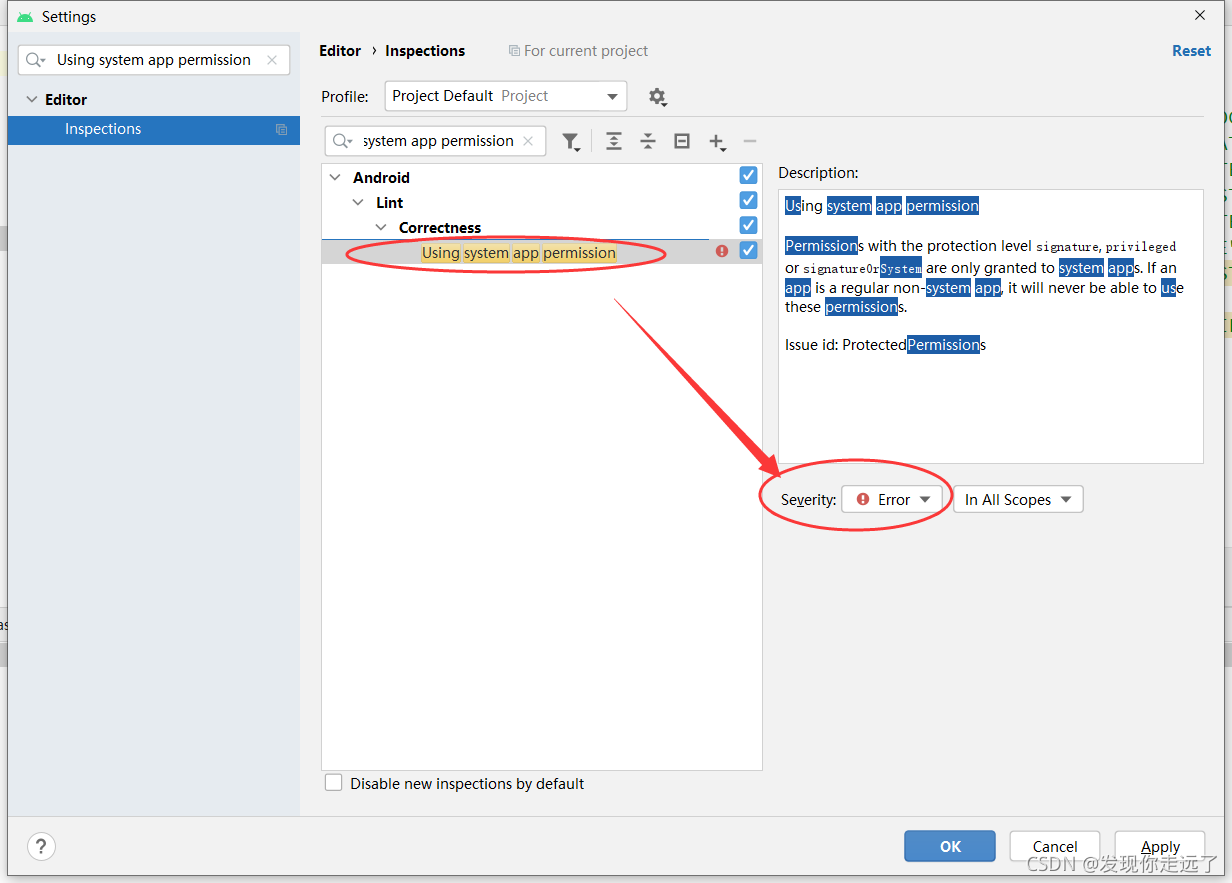
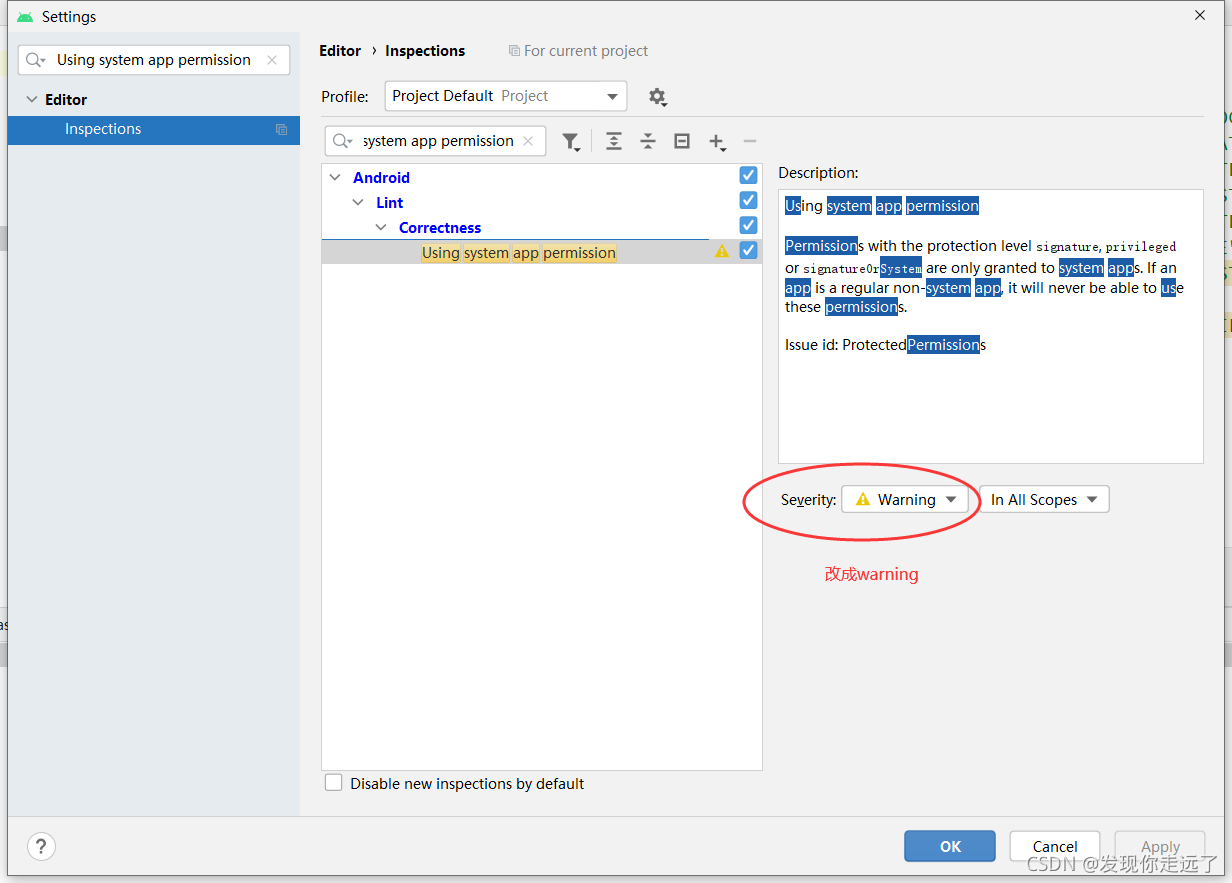
3.3来修改MainActivity
如果你的“LocationClient ”飘红说明前面的jar配置有问题
package com.example.lbstest;
import androidx.appcompat.app.AppCompatActivity;
import androidx.core.app.ActivityCompat;
import androidx.core.content.ContextCompat;
import android.Manifest;
import android.content.pm.PackageManager;
import android.os.Bundle;
import android.widget.TextView;
import android.widget.Toast;
import com.baidu.location.BDLocation;
import com.baidu.location.BDLocationListener;
import com.baidu.location.LocationClient;
import java.util.ArrayList;
import java.util.List;
public class MainActivity extends AppCompatActivity {
public LocationClient mLocationClient;
private TextView positionText;
@Override
protected void onCreate(Bundle savedInstanceState) {
super.onCreate(savedInstanceState);
mLocationClient = new LocationClient(getApplicationContext());
mLocationClient.registerLocationListener(new MyLocationListener());
setContentView(R.layout.activity_main);
positionText = (TextView) findViewById(R.id.position_text_view);
List<String> permissionList = new ArrayList<>();
if (ContextCompat.checkSelfPermission(MainActivity.this, Manifest.
permission.ACCESS_FINE_LOCATION) != PackageManager.PERMISSION_GRANTED) {
permissionList.add(Manifest.permission.ACCESS_FINE_LOCATION);
}
if (ContextCompat.checkSelfPermission(MainActivity.this, Manifest.
permission.READ_PHONE_STATE) != PackageManager.PERMISSION_GRANTED) {
permissionList.add(Manifest.permission.READ_PHONE_STATE);
}
if (ContextCompat.checkSelfPermission(MainActivity.this, Manifest.
permission.WRITE_EXTERNAL_STORAGE) != PackageManager.PERMISSION_GRANTED) {
permissionList.add(Manifest.permission.WRITE_EXTERNAL_STORAGE);
}
if (!permissionList.isEmpty()) {
String[] permissions = permissionList.toArray(new String[permissionList.
size()]);
ActivityCompat.requestPermissions(MainActivity.this, permissions, 1);
} else {
requestLocation();
}
}
private void requestLocation() {
mLocationClient.start();
}
@Override
public void onRequestPermissionsResult(int requestCode, String[] permissions,
int[] grantResults) {
switch (requestCode) {
case 1:
if (grantResults.length > 0) {
for (int result : grantResults) {
if (result != PackageManager.PERMISSION_GRANTED) {
Toast.makeText(this, "必须同意所有权限才能使用本程序",
Toast.LENGTH_SHORT).show();
finish();
return;
}
}
requestLocation();
} else {
Toast.makeText(this, "发生未知错误", Toast.LENGTH_SHORT).show();
finish();
}
break;
default:
}
}
public class MyLocationListener implements BDLocationListener {
@Override
public void onReceiveLocation(BDLocation location) {
runOnUiThread(new Runnable() {
@Override
public void run() {
StringBuilder currentPosition = new StringBuilder();
currentPosition.append("纬度:").append(location.getLatitude()).
append("\n");
currentPosition.append("经线:").append(location.getLongitude()).
append("\n");
currentPosition.append("定位方式:");
if (location.getLocType() == BDLocation.TypeGpsLocation) {
currentPosition.append("GPS");
} else if (location.getLocType() ==
BDLocation.TypeNetWorkLocation) {
currentPosition.append("网络");
}
positionText.setText(currentPosition);
}
});
}
// @Override
public void onConnectHotSpotMessage(String s, int i) {
}
}
}
4.实现实时更新当前的位置要修改MainActivity
在默认情况下,调用LocationClient的start() 方法只会定位一次,修改MainActivity中的代码实现实时更新当前的位置。这里增加了一个initLocation() 方法,在initLocation() 方法中我们创建了一个LocationClientOption 对象,然后调用它的setScanSpan() 方法来设置更新的间隔。这里传入了5000,表示每5秒钟会更新一下当前的位置。最后要记得,在活动被销毁的时候一定要调用LocationClient 的stop() 方法来停止定位,不然程序会持续在后台不停地进行定位,从而严重消耗手机的电量。现在重新运行一下程序,然后拿着手机随处移动,你会发现界面上的经纬度信息也会跟着一起变化的。
我本来想安装在真机上,但是因为当时这个安卓版本设置为5.0现在我自己的安卓版本太高了,真机上无法安装~~所以建议用手机模拟器配合虚拟定位的修改来测试!
package com.example.lbstest;
import androidx.appcompat.app.AppCompatActivity;
import androidx.core.app.ActivityCompat;
import androidx.core.content.ContextCompat;
import android.Manifest;
import android.content.pm.PackageManager;
import android.os.Bundle;
import android.widget.TextView;
import android.widget.Toast;
import com.baidu.location.BDLocation;
import com.baidu.location.BDLocationListener;
import com.baidu.location.LocationClient;
import com.baidu.location.LocationClientOption;
import java.util.ArrayList;
import java.util.List;
public class MainActivity extends AppCompatActivity {
public LocationClient mLocationClient;
private TextView positionText;
@Override
protected void onCreate(Bundle savedInstanceState) {
super.onCreate(savedInstanceState);
mLocationClient = new LocationClient(getApplicationContext());
mLocationClient.registerLocationListener(new MyLocationListener());
setContentView(R.layout.activity_main);
positionText = (TextView) findViewById(R.id.position_text_view);
List<String> permissionList = new ArrayList<>();
if (ContextCompat.checkSelfPermission(MainActivity.this, Manifest.
permission.ACCESS_FINE_LOCATION) != PackageManager.PERMISSION_GRANTED) {
permissionList.add(Manifest.permission.ACCESS_FINE_LOCATION);
}
if (ContextCompat.checkSelfPermission(MainActivity.this, Manifest.
permission.READ_PHONE_STATE) != PackageManager.PERMISSION_GRANTED) {
permissionList.add(Manifest.permission.READ_PHONE_STATE);
}
if (ContextCompat.checkSelfPermission(MainActivity.this, Manifest.
permission.WRITE_EXTERNAL_STORAGE) != PackageManager.PERMISSION_GRANTED) {
permissionList.add(Manifest.permission.WRITE_EXTERNAL_STORAGE);
}
if (!permissionList.isEmpty()) {
String[] permissions = permissionList.toArray(new String[permissionList.
size()]);
ActivityCompat.requestPermissions(MainActivity.this, permissions, 1);
} else {
requestLocation();
}
}
//新修改的内容开始
private void requestLocation() {
initLocation();
mLocationClient.start();
}
private void initLocation(){
LocationClientOption option = new LocationClientOption();
option.setScanSpan(5000);
mLocationClient.setLocOption(option);
}
@Override
protected void onDestroy() {
super.onDestroy();
mLocationClient.stop();
}
//新修改的内容结束
@Override
public void onRequestPermissionsResult(int requestCode, String[] permissions,
int[] grantResults) {
switch (requestCode) {
case 1:
if (grantResults.length > 0) {
for (int result : grantResults) {
if (result != PackageManager.PERMISSION_GRANTED) {
Toast.makeText(this, "必须同意所有权限才能使用本程序",
Toast.LENGTH_SHORT).show();
finish();
return;
}
}
requestLocation();
} else {
Toast.makeText(this, "发生未知错误", Toast.LENGTH_SHORT).show();
finish();
}
break;
default:
}
}
public class MyLocationListener implements BDLocationListener {
@Override
public void onReceiveLocation(BDLocation location) {
runOnUiThread(new Runnable() {
@Override
public void run() {
StringBuilder currentPosition = new StringBuilder();
currentPosition.append("纬度:").append(location.getLatitude()).
append("\n");
currentPosition.append("经线:").append(location.getLongitude()).
append("\n");
currentPosition.append("定位方式:");
if (location.getLocType() == BDLocation.TypeGpsLocation) {
currentPosition.append("GPS");
} else if (location.getLocType() ==
BDLocation.TypeNetWorkLocation) {
currentPosition.append("网络");
}
positionText.setText(currentPosition);
}
});
}
// @Override
public void onConnectHotSpotMessage(String s, int i) {
}
}
}
附录.参考资料
《第一行代码》
下载资源
sdk开发包直接下载
完整项目例子as项目文件
总结
大家喜欢的话,给个👍,点个关注!继续跟大家分享敲代码过程中遇到的问题!